在安装或重装Windows操作系统时,使用WindowsISO镜像文件是一种常见且方便的方法。本文将为您提供一个完整的教程,帮助您了解如何使用WindowsISO进行系统安装。
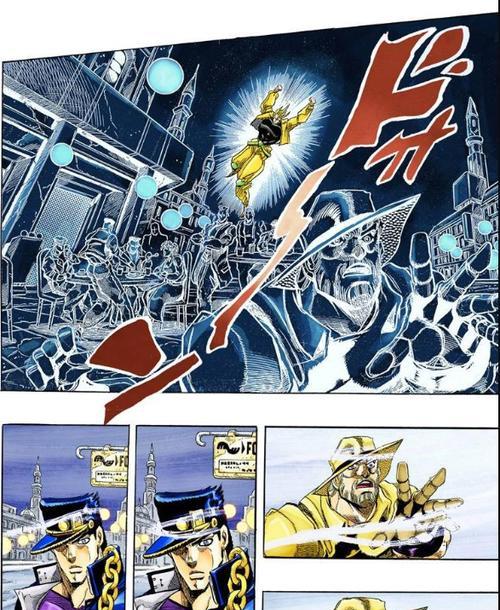
一:了解WindowsISO
WindowsISO是一个包含完整操作系统安装程序的文件。它可以用于制作启动盘或直接安装系统。通过下载ISO文件,您可以方便地将其保存在U盘或光盘中,以备不时之需。
二:选择合适的WindowsISO版本
在官方网站或其他可靠来源下载WindowsISO文件时,您将需要选择适合您的系统需求的版本。这可能包括家庭版、专业版、企业版等不同版本。确保选择与您的许可证相匹配的版本。
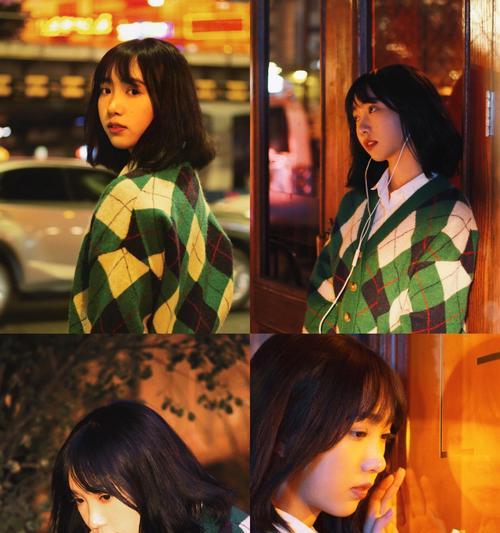
三:准备一个可启动的U盘或光盘
在进行系统安装之前,您需要准备一个可启动的U盘或光盘。对于U盘,您可以使用第三方软件制作可引导的U盘。对于光盘,您将需要一个可刻录ISO文件的刻录工具。
四:下载WindowsISO文件
通过官方网站或其他可靠来源下载WindowsISO文件。确保您选择了正确的版本和位数(32位或64位),并注意下载链接的可信度,以避免安全风险。
五:制作可启动的U盘或光盘
使用制作启动盘的软件,如Rufus或WindowsUSB/DVDDownloadTool,将ISO文件写入U盘或光盘。确保您的U盘或光盘是空白的,因为制作过程将擦除其中的所有数据。

六:设置计算机启动顺序
在安装系统之前,您需要确保计算机的启动顺序设置正确。进入BIOS设置界面,将U盘或光盘设为首选启动设备。这样,您的计算机将从U盘或光盘启动,并进入系统安装程序。
七:启动计算机并进入安装程序
插入已制作好的启动U盘或光盘后,重新启动计算机。计算机将从U盘或光盘启动,并显示Windows安装界面。按照屏幕上的指示,选择合适的语言、时区和键盘布局。
八:选择“自定义安装”
在Windows安装程序中,您将被要求选择安装类型。选择“自定义安装”,以便您可以选择安装位置和分区设置,以及删除或创建分区。
九:选择系统安装位置
在选择安装位置时,如果您的计算机上已经有一个操作系统,您将看到一个或多个分区。选择适当的分区(或未分配的空间),以便安装Windows。您还可以选择格式化现有分区,以清除其中的数据。
十:等待系统安装
完成上述步骤后,点击“下一步”开始安装。安装过程可能需要一些时间,具体时间取决于您的计算机配置和ISO文件大小。请耐心等待直到系统安装完成。
十一:设置系统首次使用选项
安装完成后,系统将重新启动并进入Windows欢迎界面。按照屏幕上的提示,设置语言、用户名、密码和其他首次使用选项。
十二:安装驱动程序和更新
一旦成功登录系统,您将需要安装适当的驱动程序和更新。这些驱动程序将确保硬件正常工作,并提供最新的系统修补程序和功能。
十三:还原个人文件和软件
如果您之前备份了个人文件和软件,现在可以将它们恢复到新安装的系统中。使用备份存储介质或云服务,将文件和软件复制到其原始位置。
十四:运行必要的软件和配置选项
重新安装系统后,您需要运行必要的软件并进行必要的配置。这可能包括安装常用应用程序、设置网络连接、调整显示设置等。
十五:
通过本教程,您已经学会了如何使用WindowsISO镜像文件进行系统安装。这种方法方便快捷,适用于各种安装需求。记住在进行操作系统安装前备份重要文件,并确保从可信任的来源下载ISO文件。
使用WindowsISO安装系统是一种方便快捷的方法,可以满足各种不同的系统安装需求。通过选择合适的ISO版本、准备可启动的U盘或光盘、按照安装程序指示进行操作,您可以顺利完成系统安装。在安装完成后,别忘了安装驱动程序和更新,还原个人文件和软件,并进行必要的软件和配置选项设置。记住备份重要文件,并始终从可信任的来源下载ISO文件,以确保系统安全和稳定性。







